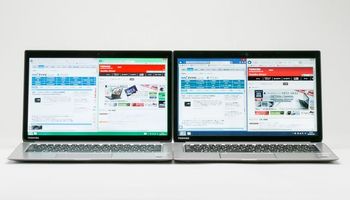ではV832/28HSの最大の武器である、高精細液晶をチェックしてみよう。画面サイズはごくありふれた13.3型だが、解像度はいわゆる「WQHD」の2,560×1,440ドット。1インチの線を描くと221ドットで構成される計算だ(=221ppi)。
一方、1,366×768ドットのV632/26HSでは、1インチあたり約118ドット(=118ppi)。つまり、V832/28HSでは縦横がそれぞれ約1.87倍になるため、同面積に含まれるピクセル数は約3.5倍に達する。
ただ、この解像度をそのままドットバイドット表示にすれば、文字やUIが極小化して操作性が悪くなる。そのため、出荷標準状態ではWindows8側でUIや文字を大きくレンダリングさせることで操作感を下げずに高品位な文字表示を実現している。
文字やUIの大きさを決めるには、標準でインストールされている「デスクトップアプリメニュー」から「画面設定ユーティリティ」呼び出すか、「コントロールパネル」の「画面」の奥底にあるDPIスケーリング設定を呼び出せばよい。おススメなのは前者、プレビューで確認できるうえにマウスポインタの速度調整も同時にオン・オフできる。
では、「画面設定ユーティリティ」の4段階の各設定を画面に反映させて並べてみよう。各画面のキャプションには設定メニューとWindows 8のDPIスケーリングの関係を記している。また、各設定における文字やアイコンの表示を「ごみ箱」で比較している。「表示領域を最大化」でドットバイドット表示になるが、文字を眺めるだけでも疲れるので、正直オススメはできない。
ただ、この設定変更を画面に反映させるには、一度サインアウトが必須なのが何とももどかしい(作業中の書類は全部閉じられる)。これはWindows 8の制限なので仕方ないが、「一瞬だけドットバイドットで表示したい」という使い方ができないのは残念だ。また、「画面設定ユーティリティ」を呼び出すためには、「デスクトップアプリメニュー」に入る必要がある。これほど重要な設定なのだから、スタート画面に登録されてしかるべきではなかろうか。
なお、ソフトによってはDPIスケーリングの効果がまったく得られないものもある。MacBook Pro Retinaと同様に、高DPI設定で実際に美しく表示されるか否かはソフト側の設計に依存するため、東芝やマイクロソフトだけではなくソフトメーカー/作者の対応が必須になる。
次のページ:色表現においても圧倒的に有利